PS通道混合器怎么用?应用PS通道混合器快速改变季节教程
时间:2022-08-31
浏览:3
Photoshop如何使用通道混合器?应用“通道混合器”变换季节,是一项非常方便的使用手法,下面小编就给大家具体介绍一下应用PS通道混合器快速改变季节的方法教程,只要几步就可以把绿色盎然的夏天变成金色的秋天,感兴趣的朋友一起去了解一下吧!
素材图:

效果图:

具体步骤:
1、调整图层 ---> 通道混合器
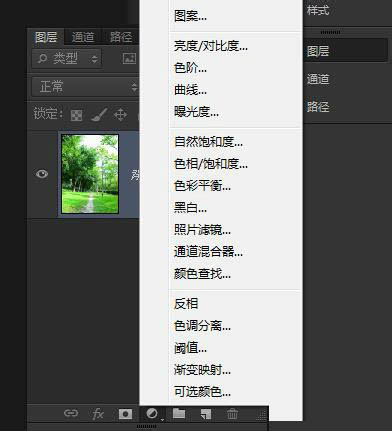
2、将输出通道 设置为 红色
红色:-10
绿色:144
蓝色:-45
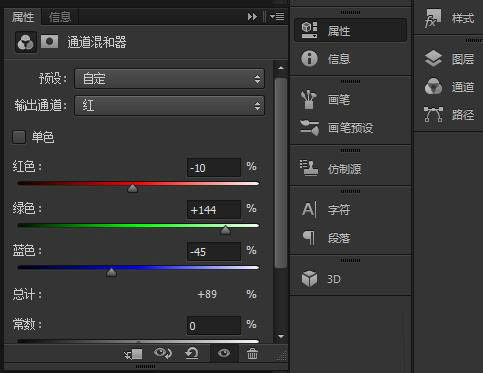
3、选择 蓝色 通道
红色:3
绿色:-8
蓝色:88
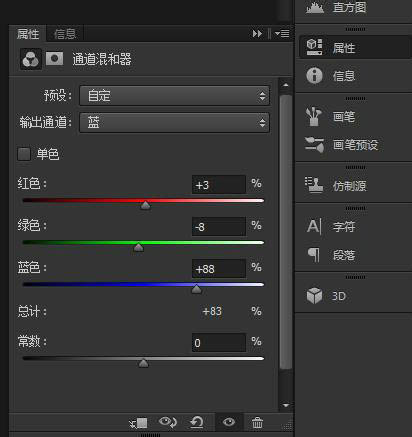
4、效果图对比(一个通道就解决了,是不是很方便)


教程结束,以上就是关于PS通道混合器怎么用?应用PS通道混合器快速改变季节教程的全部内容,小编就给大家介绍到这里了,如果你觉得这篇文章还不错,而且对你有帮助,那就赶快分享给更多的人看到吧!
-

利用PS通道混合器及画笔抠出毛发较多的宠物狗
2022-01-20 15
-

PS通道混合器快速制作秋季暖色图片
2022-01-21 13
-

利用PS通道混合器快速调出图片的青红色
2022-01-30 43
-

怎么用PS通道混合器无痕的把蝴蝶图片转换颜色?
2022-08-31 3